IP地址修改操作步骤
如何修改网络IP地址
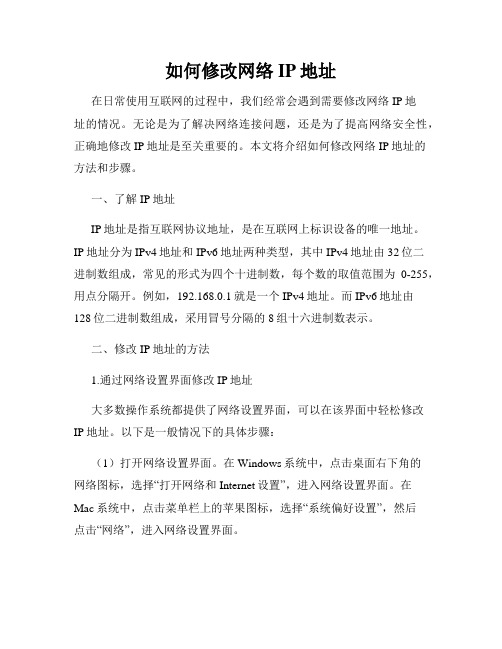
如何修改网络IP地址在日常使用互联网的过程中,我们经常会遇到需要修改网络IP地址的情况。
无论是为了解决网络连接问题,还是为了提高网络安全性,正确地修改IP地址是至关重要的。
本文将介绍如何修改网络IP地址的方法和步骤。
一、了解IP地址IP地址是指互联网协议地址,是在互联网上标识设备的唯一地址。
IP地址分为IPv4地址和IPv6地址两种类型,其中IPv4地址由32位二进制数组成,常见的形式为四个十进制数,每个数的取值范围为0-255,用点分隔开。
例如,192.168.0.1就是一个IPv4地址。
而IPv6地址由128位二进制数组成,采用冒号分隔的8组十六进制数表示。
二、修改IP地址的方法1.通过网络设置界面修改IP地址大多数操作系统都提供了网络设置界面,可以在该界面中轻松修改IP地址。
以下是一般情况下的具体步骤:(1)打开网络设置界面。
在Windows系统中,点击桌面右下角的网络图标,选择“打开网络和Internet设置”,进入网络设置界面。
在Mac系统中,点击菜单栏上的苹果图标,选择“系统偏好设置”,然后点击“网络”,进入网络设置界面。
(2)选择网络连接。
在网络设置界面中,选择您想要修改IP地址的网络连接。
如果您使用有线连接,可能会显示为“以太网”或“有线网络”。
如果您使用无线连接,则可能显示为“Wi-Fi”。
(3)点击“高级设置”或“属性”。
在网络设置界面中,点击适当的选项,进入高级设置或属性页面。
(4)修改IP地址。
在高级设置或属性页面中,找到“IP地址”或“TCP/IP”选项,点击修改。
根据您的网络环境和需要,选择“手动设置IP地址”或“自动获取IP地址”。
如果选择手动设置,输入新的IP地址并保存更改。
2.通过命令提示符修改IP地址命令提示符是Windows系统中一个功能强大的命令行工具,可以通过命令提示符修改IP地址。
以下是具体步骤:(1)打开命令提示符。
在Windows系统中,按下Win键+R键,输入“cmd”,然后按下回车键,即可打开命令提示符窗口。
论网络IP地址的更换与重置方法
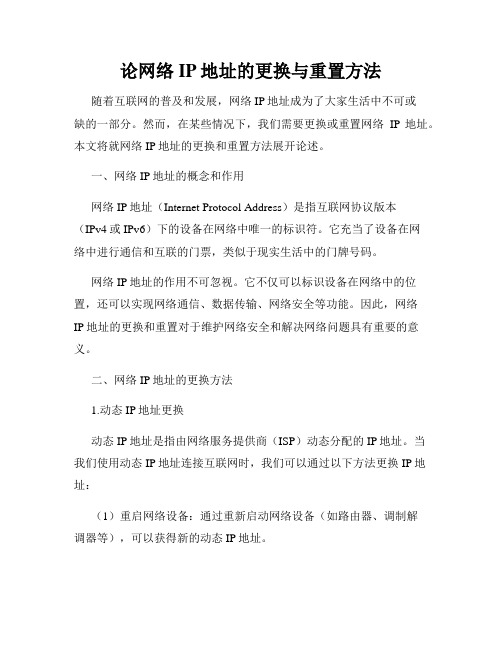
论网络IP地址的更换与重置方法随着互联网的普及和发展,网络IP地址成为了大家生活中不可或缺的一部分。
然而,在某些情况下,我们需要更换或重置网络IP地址。
本文将就网络IP地址的更换和重置方法展开论述。
一、网络IP地址的概念和作用网络IP地址(Internet Protocol Address)是指互联网协议版本(IPv4或IPv6)下的设备在网络中唯一的标识符。
它充当了设备在网络中进行通信和互联的门票,类似于现实生活中的门牌号码。
网络IP地址的作用不可忽视。
它不仅可以标识设备在网络中的位置,还可以实现网络通信、数据传输、网络安全等功能。
因此,网络IP地址的更换和重置对于维护网络安全和解决网络问题具有重要的意义。
二、网络IP地址的更换方法1.动态IP地址更换动态IP地址是指由网络服务提供商(ISP)动态分配的IP地址。
当我们使用动态IP地址连接互联网时,我们可以通过以下方法更换IP地址:(1)重启网络设备:通过重新启动网络设备(如路由器、调制解调器等),可以获得新的动态IP地址。
(2)拨号重连:对于拨号上网用户,断开网络拨号连接并重新拨号,即可获取新的动态IP地址。
2.静态IP地址更换静态IP地址是由用户手动设置的IP地址,不会随着网络设备的重启或拨号重新分配。
要更换静态IP地址,可以采取以下措施:(1)联系网络服务提供商:与网络服务提供商联系,提出更换IP 地址的请求。
他们会根据需求进行处理。
(2)修改路由器设置:进入路由器的管理界面,查找并修改相关设置,如LAN设置、静态IP地址设置等,以更换静态IP地址。
三、网络IP地址的重置方法1.重置路由器路由器是网络连接中最常用的设备之一。
为了重置网络IP地址,可以尝试以下方法:(1)外部重置:在路由器背面找到Reset按钮,使用尖锐的工具长按该按钮(通常需要持续几秒钟),直到路由器指示灯开始闪烁。
此时,路由器将恢复出厂设置,并分配新的默认IP地址。
(2)内部重置:进入路由器的管理界面,找到重置设置并执行,这将恢复路由器的默认设置,包括IP地址。
论如何批量修改IP地址
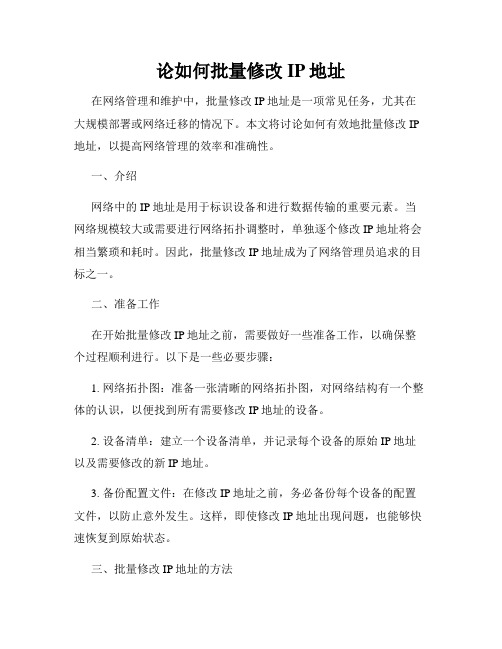
论如何批量修改IP地址在网络管理和维护中,批量修改IP地址是一项常见任务,尤其在大规模部署或网络迁移的情况下。
本文将讨论如何有效地批量修改IP 地址,以提高网络管理的效率和准确性。
一、介绍网络中的IP地址是用于标识设备和进行数据传输的重要元素。
当网络规模较大或需要进行网络拓扑调整时,单独逐个修改IP地址将会相当繁琐和耗时。
因此,批量修改IP地址成为了网络管理员追求的目标之一。
二、准备工作在开始批量修改IP地址之前,需要做好一些准备工作,以确保整个过程顺利进行。
以下是一些必要步骤:1. 网络拓扑图:准备一张清晰的网络拓扑图,对网络结构有一个整体的认识,以便找到所有需要修改IP地址的设备。
2. 设备清单:建立一个设备清单,并记录每个设备的原始IP地址以及需要修改的新IP地址。
3. 备份配置文件:在修改IP地址之前,务必备份每个设备的配置文件,以防止意外发生。
这样,即使修改IP地址出现问题,也能够快速恢复到原始状态。
三、批量修改IP地址的方法1. 手动修改手动修改是一种相对简单的方式,适用于少量设备的场景。
具体步骤如下:1.1 登录设备:使用SSH、Telnet或者控制台等方式登录需要修改IP地址的设备。
1.2 进入配置模式:进入设备的配置模式,通常是在命令行界面下输入"config"或"enable"等命令。
1.3 修改IP地址:根据设备的操作系统和配置方式,找到原始IP地址的配置项,并将其修改为新的IP地址。
1.4 验证修改:保存配置并重启设备,验证IP地址修改是否生效。
2. 脚本批量修改对于大规模网络或需要频繁批量修改IP地址的情况,手动修改的方式显然效率较低。
这时,可以利用脚本来实现批量修改。
以下是一种常用的脚本语言示例:```pythonimport paramikodef modify_ip(device, old_ip, new_ip):# 连接设备ssh_client = paramiko.SSHClient()ssh_client.set_missing_host_key_policy(paramiko.AutoAddPolicy())ssh_client.connect(device['ip'], username=device['username'], password=device['password'])# 进入配置模式ssh_client.exec_command('configure terminal')# 修改IP地址ssh_client.exec_command(f'interface {device["interface"]}')ssh_client.exec_command(f'ip address {new_ip}')# 保存配置ssh_client.exec_command('end')ssh_client.exec_command('write')# 断开连接ssh_client.close()# 设备配置列表devices = [{'ip': '192.168.1.1', 'username': 'admin', 'password': 'password','interface': 'FastEthernet0/1'},{'ip': '192.168.1.2', 'username': 'admin', 'password': 'password','interface': 'GigabitEthernet1/1'},# 添加更多设备]# 循环批量修改IP地址for device in devices:modify_ip(device, '192.168.1.1', '10.0.0.1')```以上示例是使用Python的Paramiko库来实现SSH连接和脚本执行的,你也可以使用其他编程语言和相应的库来实现类似的功能。
如何更改IP地址以解决网络问题

如何更改IP地址以解决网络问题在日常使用网络的过程中,我们经常会遇到一些与IP地址相关的网络问题,例如无法访问特定网站、网络速度慢等。
而为了解决这些问题,更改IP地址是一种常见的方法。
本文将介绍如何更改IP地址以解决网络问题。
一、什么是IP地址IP地址(Internet Protocol Address)是指互联网协议地址,它是分配给网络中的每个设备的唯一标识。
通过IP地址,我们可以识别设备并进行网络通信。
IP地址的格式一般为四个由点分隔的数字,如192.168.0.1。
二、为什么需要更改IP地址1. 解决访问受限问题:有些网站或服务可能会限制特定IP地址的访问,如果你的IP地址被限制,你可以尝试更改IP地址来解决该问题。
2. 提高网络速度:有时候,你可能会发现自己的网络连接很慢,这可能是因为你所使用的IP地址被分配到一个拥挤的网络段。
更改IP地址可以将你重新分配到一个网络负载较小的段,从而提高网络速度。
3. 防止网络攻击:一些恶意用户或黑客可能会尝试攻击你的计算机或网络设备。
更改IP地址可以使他们难以追踪你的真实位置,增强网络安全性。
三、如何更改IP地址1. 通过重启路由器:最简单的方法是通过重启你所使用的路由器来更改IP地址。
只需将路由器断电并关闭,然后等待几分钟后再重新连接电源。
重新启动后,路由器会分配一个新的IP地址给你的设备。
2. 修改网络设置:在Windows操作系统中,你可以通过以下步骤更改IP地址:- 点击电脑桌面的“开始”按钮,选择“控制面板”。
- 在控制面板中,选择“网络和Internet”。
- 选择“网络和共享中心”。
- 在左侧菜单中,点击“更改适配器设置”。
- 找到并右键点击你正在使用的网络适配器,选择“属性”。
- 在弹出窗口中,找到并选中“Internet协议版本4(TCP/IPv4)”,然后点击“属性”按钮。
- 在弹出窗口中,选择“使用下面的IP地址”,并填入新的IP地址和子网掩码。
手机怎样改ip地址,如何修改手机的ip地址

修改手机IP地址方法
修改手机IP地址的方法有以下几种:
1. 手动修改手机的设置:在手机的设置中找到“关于手机”或“系统更新”,然后选择“网络设置”,接着选择“IP地址和子网掩码”,然后手动更改IP地址和子网掩码,新手不建议使用,手动修改有可能不能正常上网。
2. 使用云服务提供商:如果手机连接到云服务提供商的云服务,可以使用云服务提供商提供的API来修改IP地址。
具体步骤是,登录云服务提供商的账户,然后提交请求,将IP地址和端口号更改为请求时的地址和端口号。
3. 使用第三方工具:有些第三方工具可以修改手机IP地址,例如“领导者ip代理”或“深度IP转换器”。
使用这些工具,可以连接到一个节点,软件内有很多城市线路节点,根据自己需要连接需要的城市ip地址,这种操作简单方便。
需要注意的是,修改手机IP地址可能会对网络连接和网速造成影响。
在修改IP地址之前,建议先测试一下,以免充值之后遇到各种问题,新手小白建议使用领导者ip代理或者深度ip转换器软件切换ip地址。
如何修改ip地址
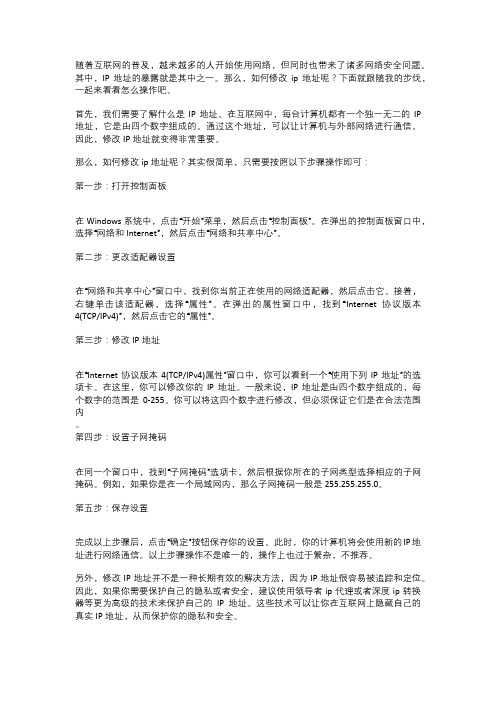
随着互联网的普及,越来越多的人开始使用网络,但同时也带来了诸多网络安全问题。
其中,IP地址的暴露就是其中之一。
那么,如何修改ip地址呢?下面就跟随我的步伐,一起来看看怎么操作吧。
首先,我们需要了解什么是IP地址。
在互联网中,每台计算机都有一个独一无二的IP 地址,它是由四个数字组成的。
通过这个地址,可以让计算机与外部网络进行通信。
因此,修改IP地址就变得非常重要。
那么,如何修改ip地址呢?其实很简单,只需要按照以下步骤操作即可:第一步:打开控制面板在Windows系统中,点击“开始”菜单,然后点击“控制面板”。
在弹出的控制面板窗口中,选择“网络和Internet”,然后点击“网络和共享中心”。
第二步:更改适配器设置在“网络和共享中心”窗口中,找到你当前正在使用的网络适配器,然后点击它。
接着,右键单击该适配器,选择“属性”。
在弹出的属性窗口中,找到“Internet协议版本4(TCP/IPv4)”,然后点击它的“属性”。
第三步:修改IP地址在“Internet协议版本4(TCP/IPv4)属性”窗口中,你可以看到一个“使用下列IP地址”的选项卡。
在这里,你可以修改你的IP地址。
一般来说,IP地址是由四个数字组成的,每个数字的范围是0-255。
你可以将这四个数字进行修改,但必须保证它们是在合法范围内。
第四步:设置子网掩码在同一个窗口中,找到“子网掩码”选项卡,然后根据你所在的子网类型选择相应的子网掩码。
例如,如果你是在一个局域网内,那么子网掩码一般是255.255.255.0。
第五步:保存设置完成以上步骤后,点击“确定”按钮保存你的设置。
此时,你的计算机将会使用新的IP地址进行网络通信。
以上步骤操作不是唯一的,操作上也过于繁杂,不推荐。
另外,修改IP地址并不是一种长期有效的解决方法,因为IP地址很容易被追踪和定位。
因此,如果你需要保护自己的隐私或者安全,建议使用领导者ip代理或者深度ip转换器等更为高级的技术来保护自己的IP地址。
如何批量修改IP地址

如何批量修改IP地址在网络管理中,IP地址(Internet Protocol Address)是非常重要的。
在某些情况下,我们需要批量修改IP地址以满足特定需求,比如网络设备的更换或扩展,网络拓扑调整等。
本文将介绍如何批量修改IP地址的方法和步骤。
一、准备工作在批量修改IP地址之前,我们需要进行一些准备工作。
这些准备工作包括:1. 确定修改IP地址的范围和规则:确定需要修改的IP地址范围,比如192.168.0.1至192.168.0.100,以及修改的规则,比如递增、递减或随机分配等。
2. 确认网络设备的连接方式:确定网络设备的连接方式,比如通过网线连接到交换机或路由器,或者通过串口连接到设备管理终端。
3. 了解网络设备的管理接口:了解网络设备的管理接口,包括登录用户名和密码,并确保有权访问设备的管理界面。
4. 确保备份网络设备配置:在进行IP地址修改之前,务必备份网络设备的配置文件,以防修改过程中出现问题。
二、批量修改IP地址方法和步骤下面将介绍一种常用的批量修改IP地址的方法和步骤。
1. 登录管理界面:使用正确的登录用户名和密码,登录到需要批量修改IP地址的网络设备的管理界面。
2. 导航到IP地址配置界面:根据不同设备的管理界面,导航到IP 地址配置界面。
通常位于网络配置或接口设置等菜单下。
3. 选择需要修改的接口:根据实际情况,选择需要修改IP地址的接口,比如Ethernet接口或WLAN接口。
4. 进行IP地址修改:根据准备工作中确定的范围和规则,对选中的接口进行IP地址修改。
可以手动输入IP地址,也可以使用脚本或工具进行自动修改。
5. 验证修改结果:修改完成后,验证IP地址是否成功修改。
可以通过ping命令或设备自带的网络工具等方式进行验证。
三、注意事项在批量修改IP地址时,还需注意以下事项:1. 谨慎选择IP地址范围和规则:根据实际情况,合理选择IP地址范围和修改规则。
确保修改后的IP地址与网络设备和网络环境兼容,不会造成冲突或其他问题。
电脑修改ip地址方法

电脑修改ip地址方法电脑修改IP地址的方法有多种,可以通过以下步骤进行操作:1. 打开控制面板:点击Windows开始菜单,选择“控制面板”。
2. 进入网络和Internet设置:在控制面板中,选择“网络和Internet”选项。
3. 打开网络和共享中心:在网络和Internet设置页面中,点击“网络和共享中心”选项。
4. 打开网络连接:在网络和共享中心页面中,点击“更改适配器设置”链接。
5. 找到要修改的网络连接:在网络连接页面中,找到您正在使用的网络连接,可能是以太网连接或无线连接。
6. 右键点击该连接:选中要修改的网络连接,然后右键点击该连接,选择“属性”。
7. 找到Internet协议版本4(TCP/IPv4):在网络连接的属性窗口中,找到“Internet协议版本4(TCP/IPv4)”,选中后点击“属性”。
8. 自动获取IP地址或手动设置:在Internet协议版本4(TCP/IPv4)属性窗口中,您可以选择自动获取IP地址或手动设置IP地址。
- 如果您选择自动获取IP地址,则选择“自动获取IP地址”和“自动获取DNS服务器地址”,然后点击“确定”保存更改。
- 如果您选择手动设置IP地址,则选择“使用下面的IP地址”,然后在“IP地址”、“子网掩码”和“默认网关”字段中输入相应的数值。
您还可以指定首选和备用的DNS服务器地址。
完成后点击“确定”保存更改。
9. 应用修改的设置:完成IP地址修改后,点击“确定”关闭属性窗口。
以上是一种常见的修改电脑IP地址的方法,具体步骤可能因操作系统版本的不同而有所差异。
请根据自己的操作系统版本进行相应的操作。
如何更改你的网络IP地址

如何更改你的网络IP地址网络IP地址是用于标识和定位计算机和设备在互联网上的唯一地址。
有时候,我们可能需要更改我们的网络IP地址,以解决一些特定的问题或者满足特定的需求。
本文将介绍几种常见的方法,帮助你更改你的网络IP地址。
一、通过重启路由器更改IP地址重启路由器是一种简单而常见的更改IP地址的方法。
通过重启路由器,可以使其重新分配IP地址给连接上的设备。
具体步骤如下:1. 找到路由器的电源插头,将其拔掉,等待约30秒钟。
2. 将电源插头重新插入路由器,等待路由器启动完成。
3. 连接上你的设备,通过访问路由器管理页面,查看你的IP地址是否已经更改。
二、使用命令提示符更改IP地址命令提示符是Windows操作系统中一个非常有用的工具,可以通过它来更改网络IP地址。
以下是具体操作步骤:1. 打开命令提示符。
在Windows操作系统中,可以通过开始菜单中的搜索框,输入“cmd”来找到命令提示符应用程序。
2. 在命令提示符下,输入“ipconfig/release”并按下回车键。
该命令会释放你当前的IP地址。
3. 连接上你的设备,通过访问路由器管理页面,查看你的IP地址是否已经更改。
三、更改网络适配器设置每个连接到互联网的设备都有一个网络适配器,你可以通过更改网络适配器的设置来修改IP地址。
以下是具体操作步骤:1. 打开控制面板。
在Windows操作系统中,可以通过开始菜单中的搜索框,输入“控制面板”来找到控制面板应用程序。
2. 在控制面板中,找到并点击“网络和共享中心”。
3. 在“网络和共享中心”页面中,点击左侧菜单中的“更改适配器设置”,进入网络适配器设置页面。
4. 在网络适配器设置页面中,找到并右键点击你正在使用的网络适配器,选择“属性”。
5. 在属性对话框中,找到并选择“Internet 协议版本4 (TCP/IPv4)”,然后点击“属性”按钮。
6. 在Internet 协议版本 4 (TCP/IPv4)属性对话框中,选择“使用下面的IP地址”,并输入你想要设置的IP地址。
如何设置IP地址

如何设置IP地址设置IP地址是为了使计算机可以在网络中进行通信。
IP地址是分配给网络设备的唯一标识符。
在设置IP地址之前,我们需要了解一些关于IP地址的基本知识。
IP地址是一个32位的二进制数字,通常用4个8位的十进制表示(如192.168.1.1)。
IP地址分为两个部分,网络地址和主机地址。
网络地址用于区分不同的网络,而主机地址用于区分同一网络中的不同设备。
IP地址又分为两种类型:IPv4和IPv6、IPv4是目前使用最广泛的IP地址版本,使用32位地址,而IPv6是新一代的IP地址版本,使用128位地址,能够提供更多的地址空间。
设置IP地址的方法因不同的操作系统而异。
下面我将分别介绍在Windows、Mac和Linux操作系统中如何设置IP地址。
在Windows操作系统中,可以通过以下步骤设置IP地址:1.打开“控制面板”。
2. 点击“网络和Internet”。
3.点击“网络和共享中心”。
4.在左侧栏中,点击“更改适配器设置”。
5.右键点击所需的网络连接,选择“属性”。
6. 在弹出的窗口中,选择“Internet 协议版本4(TCP/IPv4)”,然后点击“属性”。
7.在弹出的窗口中,选择“使用下面的IP地址”。
8.输入所需的IP地址、子网掩码、默认网关和首选DNS服务器。
9.点击“确定”保存设置。
在Mac操作系统中,可以通过以下步骤设置IP地址:1.点击苹果菜单,选择“系统偏好设置”。
2.点击“网络”。
3.在左侧栏中,选择所需的网络连接(如Wi-Fi)。
4.点击“高级”按钮。
5.在弹出的窗口中,选择“TCP/IP”选项卡。
6.在“配置IPv4”下拉菜单中,选择“手动”。
7.输入所需的IP地址、子网掩码和路由器地址。
8.在“DNS”选项卡中,输入所需的DNS服务器地址。
9.点击“应用”保存设置。
在Linux操作系统中,可以通过以下命令设置IP地址(以Ubuntu为例):1.打开终端。
2.输入以下命令切换到超级用户模式:```sudo su``````vi /etc/network/interfaces```4. 在文件中找到所需的网络接口,如`eth0`。
ip地址怎么改
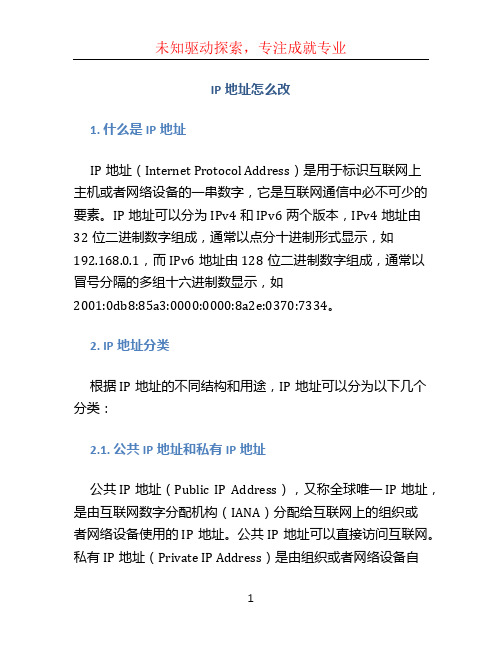
IP地址怎么改1. 什么是IP地址IP地址(Internet Protocol Address)是用于标识互联网上主机或者网络设备的一串数字,它是互联网通信中必不可少的要素。
IP地址可以分为IPv4和IPv6两个版本,IPv4地址由32位二进制数字组成,通常以点分十进制形式显示,如192.168.0.1,而IPv6地址由128位二进制数字组成,通常以冒号分隔的多组十六进制数显示,如2001:0db8:85a3:0000:0000:8a2e:0370:7334。
2. IP地址分类根据IP地址的不同结构和用途,IP地址可以分为以下几个分类:2.1. 公共IP地址和私有IP地址公共IP地址(Public IP Address),又称全球唯一IP地址,是由互联网数字分配机构(IANA)分配给互联网上的组织或者网络设备使用的IP地址。
公共IP地址可以直接访问互联网。
私有IP地址(Private IP Address)是由组织或者网络设备自行分配的IP地址,主要用于内部局域网中,不直接与互联网相连。
2.2. 静态IP地址和动态IP地址静态IP地址(Static IP Address)是指网络设备使用固定不变的IP地址,通常由网络管理员手动分配。
静态IP地址适用于需要长期稳定的服务,如服务器、路由器等。
动态IP地址(Dynamic IP Address)是指网络设备每次连接网络时被动态分配的IP地址,通常由网络服务提供商(ISP)自动分配。
动态IP地址适用于普通用户,可以有效节约IP地址资源。
3. 如何改变IP地址改变IP地址的方法很多,下面介绍几种常用的方法:3.1. 通过网络设置改变IP地址在Windows操作系统中,通过以下步骤可以改变IP地址:1.打开控制面板,选择“网络和Internet”。
2.选择“网络和共享中心”。
3.点击当前网络连接,选择“属性”。
4.在弹出的窗口中,选择“Internet 协议版本4(TCP/IPv4)”。
如何在路由器上更改网络IP地址的文章

如何在路由器上更改网络IP地址的文章在路由器上更改网络IP地址的方法介绍:网络IP地址是指互联网中设备的唯一标识,通过IP地址,我们可以实现设备之间的通信和互联网的连接。
在一些特定的情况下,我们可能需要更改路由器上的网络IP地址,以满足网络配置的需要。
本文将详细介绍如何在路由器上更改网络IP地址的方法。
一、了解IP地址和子网掩码在我们开始更改网络IP地址之前,有必要了解一些基本概念:IP地址和子网掩码。
1. IP地址IP地址是设备在互联网中的唯一标识,分为IPv4和IPv6两个版本。
每个IP地址由32位(IPv4)或128位(IPv6)的二进制数组成。
IPv4地址通常以点分十进制表示,如192.168.0.1。
IPv6地址通常以冒号分隔的十六进制表示,如2001:0db8:85a3:0000:0000:8a2e:0370:7334。
2. 子网掩码子网掩码用于划分网络中的主机和网络地址。
它是一个32位(IPv4)或128位(IPv6)的二进制数,与IP地址进行逻辑与运算,来确定网络和主机的部分。
IPv4子网掩码通常以点分十进制表示,如255.255.255.0。
IPv6子网掩码通常以斜线后面的数值表示,如/64。
了解了这些基本概念后,我们就可以开始更改路由器上的网络IP 地址了。
二、登录路由器管理界面在更改路由器上的网络IP地址前,我们需要先登录路由器管理界面。
具体的登录方式根据不同的路由器品牌和型号有所不同,一般是通过在浏览器中输入路由器的管理IP地址来实现。
1. 找到路由器的管理IP地址路由器的管理IP地址通常是默认的,可以在路由器的说明书中找到。
如果不清楚,可以通过以下步骤来查找:a. 打开电脑的命令提示符(Windows操作系统:开始 -> 所有程序 -> 附件 -> 命令提示符;Mac操作系统:应用程序 -> 实用工具 -> 终端)b. 在命令提示符中输入“ipconfig”(Windows)或“ifconfig”(Mac),然后按下回车键c. 在输出结果中找到“默认网关”或“网关”对应的IP地址,这就是你的路由器管理IP地址2. 输入路由器管理IP地址打开浏览器,输入路由器管理IP地址,然后按下回车键。
手机ip地址怎么改

手机IP地址怎么改IP地址是指互联网协议地址,是用于在网络中标识和定位设备的一组数字。
在某些情况下,我们可能需要更改设备的IP地址。
下面介绍几种常见的改变IP地址的方法:1. 领导者IP代理领导者IP代理属于静态IP地址,是用户自己设定的IP地址,不会随网络环境变化而改变。
要改变静态IP地址,可以按照以下步骤进行操作:下载领导者IP代理软件客户端;选择合适自己需要的城市IP连接;自己的IP就会自动发生改变;本机IP就改变成连接的城市IP地址。
2. DHCP自动分配的IP地址的改变DHCP(动态主机配置协议)是一种自动分配IP地址的方式。
如果需要改变由DHCP自动分配的IP地址,可以按照以下步骤进行操作:打开操作系统的网络设置界面;找到当前网络连接的设置选项;在IP地址设置中选择自动获取IP地址(DHCP);保存设置并重新连接网络。
3. 重启路由器配置路由器是网络中连接多个设备的重要设备,它也有一个IP地址用于进行管理和配置。
要改变路由器的IP地址,可以按照以下步骤进行操作:打开浏览器,输入路由器的IP地址;输入路由器管理员账号和密码登录管理界面;找到网络设置或IP地址设置选项;修改路由器的IP地址;保存设置并重新启动路由器。
4. 深度IP转换器深度IP转换器是一款常见的ip地址修改器,可以为用户提供一个虚拟的IP地址,隐藏真实IP地址,实现匿名浏览和访问。
要通过深度IP转换器改变IP地址,可以按照以下步骤进行操作:下载并安装适用版本的深度IP转换器软件;打开深度IP转换器软件,并选择要转换的城市IP地址;连接ip服务器;确认连接成功后,IP地址将被更改为ip服务器的IP地址。
改变IP地址可能对设备和网络产生一定的影响,希望以上方法能够帮助到你,让你更灵活地使用网络。
电脑服务器ip地址要怎么修改
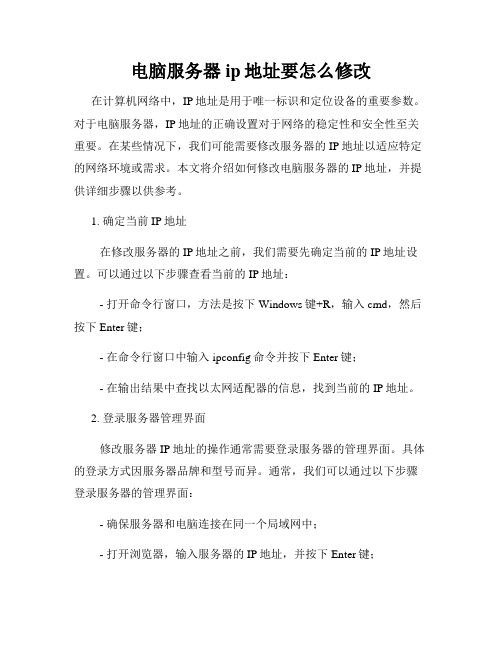
电脑服务器ip地址要怎么修改在计算机网络中,IP地址是用于唯一标识和定位设备的重要参数。
对于电脑服务器,IP地址的正确设置对于网络的稳定性和安全性至关重要。
在某些情况下,我们可能需要修改服务器的IP地址以适应特定的网络环境或需求。
本文将介绍如何修改电脑服务器的IP地址,并提供详细步骤以供参考。
1. 确定当前IP地址在修改服务器的IP地址之前,我们需要先确定当前的IP地址设置。
可以通过以下步骤查看当前的IP地址:- 打开命令行窗口,方法是按下Windows键+R,输入cmd,然后按下Enter键;- 在命令行窗口中输入ipconfig命令并按下Enter键;- 在输出结果中查找以太网适配器的信息,找到当前的IP地址。
2. 登录服务器管理界面修改服务器IP地址的操作通常需要登录服务器的管理界面。
具体的登录方式因服务器品牌和型号而异。
通常,我们可以通过以下步骤登录服务器的管理界面:- 确保服务器和电脑连接在同一个局域网中;- 打开浏览器,输入服务器的IP地址,并按下Enter键;- 在弹出的登录页面中,输入正确的用户名和密码,并点击登录按钮。
3. 导航到网络设置页面一旦成功登录服务器的管理界面,我们需要找到网络设置相关的页面。
具体的导航方式也因不同的服务器而异。
以下是一些常见的导航路径:- 系统设置 -> 网络设置- 高级设置 -> 网络配置- 网络选项 -> TCP/IP设置4. 修改IP地址进入网络设置页面后,我们可以开始修改服务器的IP地址了。
下面是修改IP地址的具体步骤:- 找到当前的IP地址设置,通常会显示为IP地址、子网掩码和默认网关;- 将当前的IP地址信息记录下来,以备后用;- 根据实际需求修改IP地址、子网掩码和默认网关;- 确认修改并保存设置。
5. 重新启动服务器修改IP地址后,为了使设置生效,通常需要重新启动服务器。
在服务器管理界面中,找到重新启动服务器的选项,并点击执行。
如何改ip地址,更改ip地址的方法

如何修改IP地址?
有两种方式可以进入修改 IP 的操作界面。
第一种方式是在电脑右下角找到宽带连接或无线网信号,点击打开网络和共享中心。
第二种方式是从开始菜单进入,选择控制面板。
在控制面板中,双击网络连接,右击本地连接,选择属性命令。
在 local 连接属性对话框中,选择协议(TCP/IP),双击打开协议(TCP/IP)属性对话框,即可设置、修改地址和服务器。
具体步骤如下:
1. 打开网络和共享中心,点击更改适配器设置。
2. 找到本地连接,双击打开属性对话框。
3. 在本地连接属性对话框中,选择 Internet 协议版本 4(TCP/IP)。
4. 双击打开协议版本4(TCP/IP)属性对话框,勾选中使用下面地址(S)。
5. 在地址(S)中输入新的 IP 地址和子网掩码,点击确定。
6. 重启电脑,修改后的 IP 地址将生效。
以上就是最基础的修改ip地址方法,看起来有点复杂,这个方法效果可能达不到你需要的效果。
以下还有一种最简单的方法,使用第三方软件深度ip转换器,这种方法简单方便,直接网上搜索一下深度ip转换器,下载正版软件,登录软件选择城市ip线路连接即可,。
如何在路由器上更改网络IP地址的方式
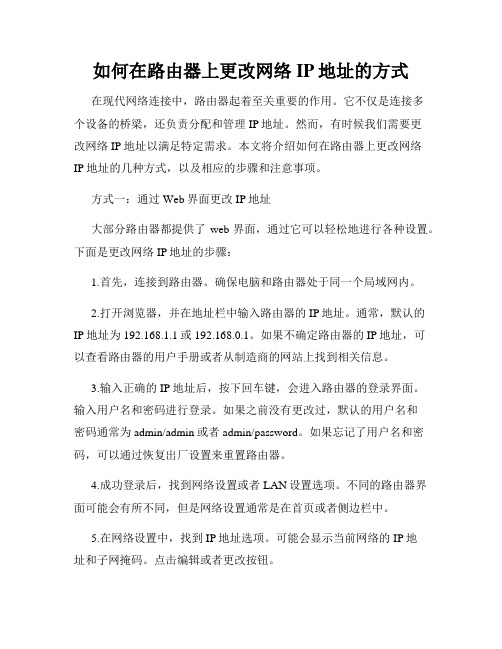
如何在路由器上更改网络IP地址的方式在现代网络连接中,路由器起着至关重要的作用。
它不仅是连接多个设备的桥梁,还负责分配和管理IP地址。
然而,有时候我们需要更改网络IP地址以满足特定需求。
本文将介绍如何在路由器上更改网络IP地址的几种方式,以及相应的步骤和注意事项。
方式一:通过Web界面更改IP地址大部分路由器都提供了web界面,通过它可以轻松地进行各种设置。
下面是更改网络IP地址的步骤:1.首先,连接到路由器。
确保电脑和路由器处于同一个局域网内。
2.打开浏览器,并在地址栏中输入路由器的IP地址。
通常,默认的IP地址为192.168.1.1或192.168.0.1。
如果不确定路由器的IP地址,可以查看路由器的用户手册或者从制造商的网站上找到相关信息。
3.输入正确的IP地址后,按下回车键,会进入路由器的登录界面。
输入用户名和密码进行登录。
如果之前没有更改过,默认的用户名和密码通常为admin/admin或者admin/password。
如果忘记了用户名和密码,可以通过恢复出厂设置来重置路由器。
4.成功登录后,找到网络设置或者LAN设置选项。
不同的路由器界面可能会有所不同,但是网络设置通常是在首页或者侧边栏中。
5.在网络设置中,找到IP地址选项。
可能会显示当前网络的IP地址和子网掩码。
点击编辑或者更改按钮。
6.然后,可以手动输入新的IP地址和子网掩码。
确保输入的IP地址在你所在的局域网范围内,并且与其他设备的IP地址不冲突。
7.修改完成后,点击保存或者应用按钮,以使设置生效。
路由器会重新启动,更改后的IP地址将会生效。
方式二:通过命令行更改IP地址除了使用web界面,还可以通过命令行方式来更改路由器的IP地址。
这种方式需要一定的计算机网络知识和技能,请谨慎操作。
下面是步骤和注意事项:1.打开命令提示符。
在Windows系统中,按下Win + R键,输入cmd并按下回车键即可打开命令提示符。
2.在命令提示符中,输入ipconfig命令,并按下回车键。
怎么更换自己网络ip地址
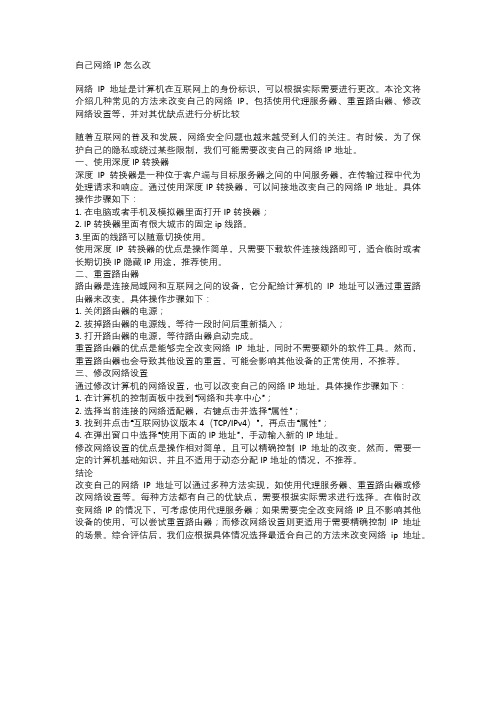
自己网络IP怎么改网络IP地址是计算机在互联网上的身份标识,可以根据实际需要进行更改。
本论文将介绍几种常见的方法来改变自己的网络IP,包括使用代理服务器、重置路由器、修改网络设置等,并对其优缺点进行分析比较随着互联网的普及和发展,网络安全问题也越来越受到人们的关注。
有时候,为了保护自己的隐私或绕过某些限制,我们可能需要改变自己的网络IP地址。
一、使用深度IP转换器深度IP转换器是一种位于客户端与目标服务器之间的中间服务器,在传输过程中代为处理请求和响应。
通过使用深度IP转换器,可以间接地改变自己的网络IP地址。
具体操作步骤如下:1. 在电脑或者手机及模拟器里面打开IP转换器;2. IP转换器里面有很大城市的固定ip线路。
3.里面的线路可以随意切换使用。
使用深度IP转换器的优点是操作简单,只需要下载软件连接线路即可,适合临时或者长期切换IP隐藏IP用途,推荐使用。
二、重置路由器路由器是连接局域网和互联网之间的设备,它分配给计算机的IP地址可以通过重置路由器来改变。
具体操作步骤如下:1. 关闭路由器的电源;2. 拔掉路由器的电源线,等待一段时间后重新插入;3. 打开路由器的电源,等待路由器启动完成。
重置路由器的优点是能够完全改变网络IP地址,同时不需要额外的软件工具。
然而,重置路由器也会导致其他设置的重置,可能会影响其他设备的正常使用,不推荐。
三、修改网络设置通过修改计算机的网络设置,也可以改变自己的网络IP地址。
具体操作步骤如下:1. 在计算机的控制面板中找到“网络和共享中心”;2. 选择当前连接的网络适配器,右键点击并选择“属性”;3. 找到并点击“互联网协议版本4(TCP/IPv4)”,再点击“属性”;4. 在弹出窗口中选择“使用下面的IP地址”,手动输入新的IP地址。
修改网络设置的优点是操作相对简单,且可以精确控制IP地址的改变。
然而,需要一定的计算机基础知识,并且不适用于动态分配IP地址的情况,不推荐。
如何修改自己的网络IP地址

如何修改自己的网络IP地址在网络世界中,IP地址扮演着非常重要的角色,它是我们上网时被分配的独特标识。
有时候,我们可能需要修改自己的网络IP地址,无论是为了保护隐私、绕过地域限制还是解决网络问题。
本文将向您介绍几种可行的方法,以帮助您修改自己的网络IP地址。
1.通过重启路由器重启路由器是最简单的方法之一,它可以为您提供一个新的IP地址。
首先,您需要找到路由器的电源插头,将其拔出,等待约30秒钟,然后重新插入电源,等待路由器重新启动。
在路由器重新启动后,您的设备将与网络建立新的连接,并分配一个新的IP地址。
2.使用IP地址更改工具有一些专门设计用于更改IP地址的工具和软件。
这些工具通常非常易于使用,而且具备许多附加功能。
您可以通过在搜索引擎中搜索“IP地址更改工具”来找到这些工具的列表。
然后,根据您的操作系统选择一个合适的工具,并按照其提供的指南进行操作即可。
3.修改网络适配器设置您还可以通过修改计算机的网络适配器设置来更改IP地址。
首先,打开控制面板,并找到“网络和共享中心”。
接下来,点击“更改适配器设置”选项,找到您正在使用的网络适配器,右键点击并选择“属性”。
在属性窗口中,找到“Internet 协议版本 4(TCP/IPv4)”选项,然后点击“属性”。
在弹出的窗口中,选择“使用下面的IP地址”选项,并输入新的IP地址。
点击“确定”保存修改。
4.使用虚拟专用网络(VPN)虚拟专用网络(VPN)是一种可帮助您匿名上网并修改IP地址的工具。
通过连接到VPN服务器,您的所有网路活动都将通过该服务器进行中转,以隐藏您的真实IP地址。
您可以在各种操作系统和设备上安装并配置VPN应用程序,根据提供商的不同,可能需要额外的付费或免费账户。
5.联系网络服务提供商如果您尝试了上述方法仍然无法修改IP地址,您可以联系您的网络服务提供商(ISP)寻求帮助。
他们将为您提供准确的指导,并可能执行其他必要的步骤来帮助您更改IP地址。
怎么更改自己的网络ip地址
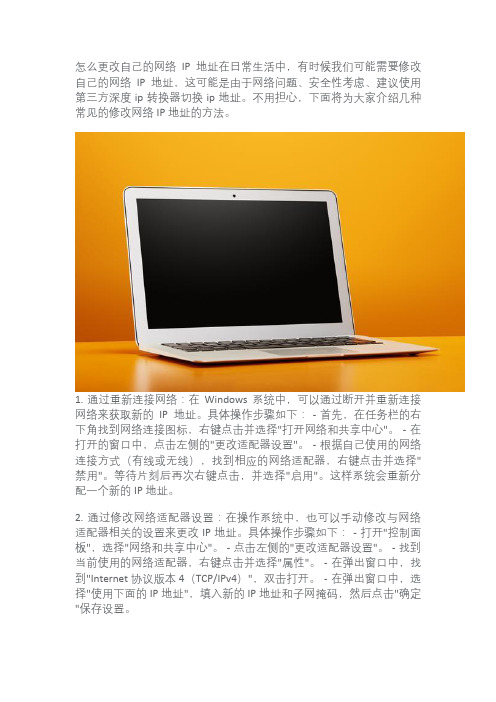
怎么更改自己的网络IP地址在日常生活中,有时候我们可能需要修改自己的网络IP地址,这可能是由于网络问题、安全性考虑、建议使用第三方深度ip转换器切换ip地址。
不用担心,下面将为大家介绍几种常见的修改网络IP地址的方法。
1. 通过重新连接网络:在Windows系统中,可以通过断开并重新连接网络来获取新的IP地址。
具体操作步骤如下: - 首先,在任务栏的右下角找到网络连接图标,右键点击并选择"打开网络和共享中心"。
- 在打开的窗口中,点击左侧的"更改适配器设置"。
- 根据自己使用的网络连接方式(有线或无线),找到相应的网络适配器,右键点击并选择"禁用"。
等待片刻后再次右键点击,并选择"启用"。
这样系统会重新分配一个新的IP地址。
2. 通过修改网络适配器设置:在操作系统中,也可以手动修改与网络适配器相关的设置来更改IP地址。
具体操作步骤如下: - 打开"控制面板",选择"网络和共享中心"。
- 点击左侧的"更改适配器设置"。
- 找到当前使用的网络适配器,右键点击并选择"属性"。
- 在弹出窗口中,找到"Internet协议版本4(TCP/IPv4)",双击打开。
- 在弹出窗口中,选择"使用下面的IP地址",填入新的IP地址和子网掩码,然后点击"确定"保存设置。
3. 使用命令提示符修改IP地址:对于熟悉命令行操作的用户来说,使用命令提示符也是一种修改IP地址的方式。
具体操作步骤如下: - 打开命令提示符窗口。
- 输入命令"ipconfig /release",这会释放当前IP地址。
- 然后再输入命令"ipconfig /renew",这会重新获取一个新的IP地址。
如何批量修改IP地址的范文

如何批量修改IP地址的范文在网络管理和维护中,有时需要对大量的设备进行IP地址的修改,这可能是因为网络拓扑结构调整、IP地址冲突、安全性问题等原因。
为了提高工作效率,可以利用批量修改IP地址的方法来完成这项任务。
本文将介绍一种常用的批量修改IP地址的方法。
一、准备工作在进行批量修改IP地址之前,首先需要做一些准备工作,包括以下几个方面:1. 创建IP地址池:根据网络规划,确定新的IP地址段,创建一个IP地址池,以供批量修改使用。
2. 确定设备清单:列出需要修改IP地址的设备清单,包括设备名称、原IP地址和新IP地址等信息,以便后续操作时参考。
3. 确定修改方式:根据实际需求,确定修改IP地址的方式,可以采用手动修改、脚本批量修改、网络管理工具等方法。
二、手动修改IP地址手动修改IP地址是一种简单直接的方式,适用于少量设备的情况。
以下是手动修改IP地址的步骤:1. 打开每台设备的配置界面,找到网络设置选项。
2. 修改原IP地址为新IP地址,并保存配置。
3. 重启设备,使新的IP地址生效。
手动修改IP地址的好处是操作简单,容易掌握,适用于少量设备的情况。
但是对于大量的设备来说,手动修改IP地址的方式效率低下,工作量大。
三、脚本批量修改IP地址脚本批量修改IP地址是一种比较常用的方式,适用于大量设备的情况。
以下是脚本批量修改IP地址的步骤:1. 编写一个批处理脚本,用于自动修改设备的IP地址。
2. 在脚本中使用循环语句,遍历设备清单中的每个设备。
3. 在循环中,使用设备管理工具或者telnet/ssh等远程连接方式,自动登录设备,并执行修改IP地址的命令。
4. 将新的IP地址保存到对应的设备配置文件中。
5. 循环结束后,检查所有设备的IP地址是否修改成功。
脚本批量修改IP地址的好处是可以一次性完成大量设备的IP地址修改,提高工作效率。
但是需要一定的脚本编程基础,且对设备的管理和操作要有一定的了解。
四、网络管理工具批量修改IP地址除了手动修改和脚本批量修改外,还可以利用一些网络管理工具来批量修改IP地址,这些工具一般提供图形化的界面,操作简单方便。
